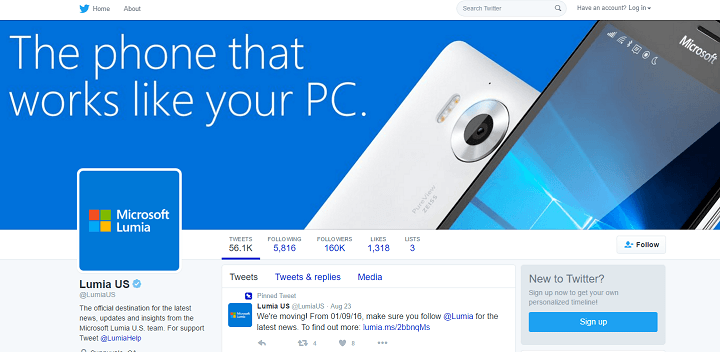Овај софтвер ће одржавати и покретати управљачке програме, чиме ће се заштитити од уобичајених рачунарских грешака и квара хардвера. Проверите све своје управљачке програме у 3 једноставна корака:
- Преузмите ДриверФик (верификована датотека за преузимање).
- Кликните Покрените скенирање да бисте пронашли све проблематичне управљачке програме.
- Кликните Ажурирај управљачке програме да бисте добили нове верзије и избегли кварове у систему.
- ДриверФик је преузео 0 читаоци овог месеца.
Многи мобилни телефони подржавају бежична приступна тачка функција која вам омогућава да се са њима повежете са другим уређајима како бисте приступили Интернету.
Ово је невероватна карактеристика, посебно ако нема доступног Ви-Фи-ја, али неки корисници су то пријавили хотспот не ради на њиховом Лумиа телефону, а данас ћемо вам показати како да то поправите проблем.
Лумиа хотспот не ради, како то поправити?
Решење - Лумиа хотспот не ради
- Нека ваш екран буде укључен
- Поново покрените приступну тачку
- Искључите функцију Уштеда батерије
- Извршите хард ресет
- Поново покрените телефон
- Избришите све Ви-Фи везе са телефона
- Искључите функцију насумичних адреса хардвера
- Искључите аутоматску везу за доступне мреже
- Направите нови АПН и укључите подразумевани АПН
- Избришите АПН
- Укључите ФИПС усклађеност за ову мрежу
- Направите нову приступну тачку на телефону
- Користите Гоогле-ов ДНС
- Онемогући АирДроп
- Проверите да ли су омогућени мобилни подаци
- Ажурирајте профил података
1. решење - Нека екран буде укључен
Ово је само заобилазно решење, али мало корисника је пријавило да им то одговара, па бисте можда желели да га испробате.
Према њиховом мишљењу, бежична жаришна тачка се сама искључује чим се екран искључи због неактивности, а један од начина да ваша жаришна тачка функционише је да с времена на време тапкате по екрану.
Ово ће спречити искључивање екрана и одржаваће радну тачку.
Иако ово није згодно решење, ипак је заобилазно решење, па бисте можда желели да га испробате.
Решење 2 - Поново покрените приступну тачку
Ако хотспот из неког разлога престане да ради, можете га једноставно поправити поновним укључивањем. Као што смо поменули у претходном решењу, то се дешава када се екран телефона искључи.
Да бисте решили овај проблем, једноставно онемогућите жаришну тачку и поново је укључите. Ово је такође привремено решење, али делује према мишљењу корисника.
Решење 3 - Искључите функцију Уштеда батерије
Телефон се аутоматски ажурира Ливе Тилес, е-адресе и ваш календар, али те функције могу прилично брзо испразнити батерију. Због тога Лумиа долази са функцијом Уштеда батерије која вам омогућава да искључите ове функције како бисте уштедели батерију.
У ствари, Уштеда батерије ће се аутоматски укључити када се телефон испразни, како би сачувао енергију.
- ПРОЧИТАЈТЕ И: Поправка: Без звука звона на Лумији 635
Као што видите, Уштеда батерије је прилично корисна функција, али према корисницима понекад може ометати вашу бежичну приступну тачку.
Да бисте решили проблеме са Лумиа и бежичном приступном тачком, морате да онемогућите Уштеду батерије пратећи ове кораке:
- Превуците надоле да бисте отворили екран са обавештењима и изаберите Сва подешавања.
- Са листе опција изаберите Уштеда батерије.
- Лоцирај Уштеда батерије прекидач и тапните га да бисте искључили Уштеду батерије.
Након онемогућавања функције Уштеда батерије, батерија ће се можда испразнити мало брже него раније, али било која проблеми са бежичном приступном тачком треба потпуно решити.
4. решење - Извршите хард ресет
Неколико корисника је известило да је успело да реши овај проблем једноставним хард ресетовањем Лумије. Тврдим ресетовањем избрисаће се све датотеке са уређаја, па ако планирате да направите сигурносне копије свих важних датотека.
Поступите на следећи начин да бисте ресетовали телефон:
- Притисните и држите Снага дугме на телефону да бисте га искључили.
- Када се телефон искључи, притисните и држите тастер Снага дугме на тренутак да га укључите.
- Чим ваш телефон почне да вибрира, отпустите Снага дугме и притисните и држите Волуме Довн кључ.
- Ако сте све правилно урадили, на екрану ћете видети знак ускличника. Када се појави знак узвика, пустите тастер Волуме Довн кључ.
- Сада треба да притиснете Повећање јачине звука, утишавање звука, напајање, утишавање звука да бисте извршили ресетовање.
Такође можете ресетовати телефон без икаквих комбинација тастера тако што ћете следити ове кораке:
- Иди на Подешавања одељак и изаберите О томе.
- Додирните Ресетујте телефон и следите упутства на екрану да бисте довршили ресетовање.
Као што смо већ поменули, хард ресет ће избрисати све датотеке са уређаја и вратити телефон у фабричко стање, па имајте то на уму.
Иако се ресетовање на фабричке поставке може користити за решавање неких проблема на уређају Лумиа, препоручује се да се хард ресет ресетује као последња опција.
- ПРОЧИТАЈТЕ И: Решење: Преносни рачунар Виндовс 10 не препознаје паметни телефон Лумиа
5. решење - Поново покрените телефон
Према неким корисницима, проблем са хотспотом можда ћете моћи да решите једноставним поновним покретањем телефона. Да бисте то урадили, једноставно држите тастер Снага дугме притиснуто док не видите Гурните доле за искључивање поруку.
Сада клизните надоле и телефон ће се искључити. После тога једноставно држите тастер Снага дугме за поновно укључивање телефона.
Други начин за поновно покретање уређаја је држање тастера Смањите јачину звука и Снага тастери притиснути 10 до 15 секунди.
Кад осетите да вам телефон вибрира, отпустите дугмад и телефон ће се аутоматски поново покренути.
Имајте на уму да неки телефони не подржавају овај метод, зато обавезно проверите упутство за употребу телефона да бисте видели да ли га подржава.
Након поновног покретања телефона, проблем би требало потпуно решити и бежична приступна тачка ће без проблема почети да ради.
Решење 6 - Избришите све Ви-Фи везе са телефона
Према неким корисницима, овај проблем можда ћете моћи да решите једноставним уклањањем сачуваних Ви-Фи мрежа.
Из неког разлога сачуване Ви-Фи мреже могу ометати вашу бежичну приступну тачку и узроковати проблеме на Лумиа, а да бисте решили овај проблем, потребно је да избришете све Ви-Фи везе са свог уређаја.
Да бисте то урадили, следите ове кораке:
- Иди на Подешавања одељак.
- Додирните на Ви-фи и изаберите везу коју желите да уклоните.
- Додирните Избриши икону за брисање везе.
- Понављајте кораке док не уклоните све сачуване Ви-Фи везе.
Ово можда није згодно решење, али делује према мишљењу корисника. Ово решење може бити проблематично нарочито ако на уређају имате пуно запамћених Ви-Фи веза.
Такође вас морамо упозорити да ћете извођењем овог решења морати да унесете лозинке за све Ви-Фи везе када поново покушате да им приступите, што може бити непријатност.
- ПРОЧИТАЈТЕ И: Лумиа 650 је сада доступна у Великој Британији за само 79,99 фунти
Решење 7 - Искључите функцију насумичних адреса хардвера
Функција насумичне адресе хардвера дизајнирана је да вашем уређају пружи ново МАЦ адреса на одређеним мрежама. Ово може бити корисно ако свој уређај користите на јавној и незаштићеној мрежи.
Коришћењем ове функције ваш уређај може постати теже пратити, што додаје још један ниво заштите и приватности.
Иако ће вам ова функција дати случајну МАЦ адресу кад год приступите одређеној мрежи, ова функција такође може да изазове одређене проблеме са функцијом жаришне тачке на вашем Лумиа-и.
Ако хотспот не ради на вашем Лумиа-и, можда бисте желели да покушате да онемогућите функцију насумичних хардверских адреса. Да бисте то урадили, следите ове кораке:
- Иди на Све апликације одељак и изаберите Подешавања.
- Иди на Мрежа и бежично повезивање> Ви-Фи.
- Изаберите Управљати.
- Искључи Користите насумичне адресе хардвера опција.
Након искључивања ове функције, МАЦ адреса неће бити случајна сваки пут када се повежете на другу мрежу, што може забринути приватност за неке кориснике, али бежична приступна тачка би требало да поново почне да ради без икаквих проблема.
8. решење - Искључите аутоматску везу за доступне мреже
Као што смо већ поменули у Решење 6, овај проблем могу узроковати меморисане Ви-Фи везе, а један од начина за решавање овог проблема је уклањање тих веза са телефона.
Ово није најпрактичније решење јер ћете за сваку везу морати да унесете лозинку када желите да се повежете са њом.
Очигледно овај проблем можете решити једноставним искључивањем функције аутоматског повезивања за доступне мреже.
Након тога нећете се аутоматски повезати ни са једном доступном Ви-Фи мрежом, али бар нећете морати да уносите мрежне лозинке или бришете било коју сачувану бежичну везу.
Према корисницима, након што онемогућите аутоматско повезивање, ваша бежична приступна тачка ће радити чак и ако се екран искључи.
- ПРОЧИТАЈТЕ И: 6 најбољих софтвера Ви-Фи квалитета за процену везе [Водич за 2019]
Решење 9 - Направите нови АПН и укључите подразумевани АПН
Према мишљењу корисника, до овог проблема може доћи због проблема са вашим АПН, а да бисте решили проблем са бежичном жаришном тачком, треба да направите нови АПН. Да бисте то урадили, следите ове кораке:
- Превуците надоле да бисте отворили центар за обавештења и одаберите Сва подешавања.
- Иди на Мрежа и бежично повезивање> Мобилни и СИМ> СИМ подешавања.
- Изаберите Додајте Интернет АПН.
- Додајте било које име за АПН и одаберите сачувати.
- Пронађите новостворени АПН и додирните Применити да га укључите.
- Након што је омогућен нови АПН, поново покрените телефон.
- Када се телефон поново покрене, омогућите подразумевани АПН и покушајте да користите дељење мреже. Ако се проблем и даље јавља, поново покрените телефон и покушајте да направите бежичну приступну тачку.
Решење 10 - Избришите АПН
Ако имате проблема са бежичном жаришном тачком на Лумији, можда ћете моћи да решите проблем уклањањем АПН-а. Корисници су пријавили да имају два АПН-а, један у Приступна тачка одељак и један у одељку Ћелија.
Након уклањања АПН-а у одељку Целлулар и поновног покретања уређаја, проблем са бежичном приступном тачком је решен, па будите сигурни да то покушате.
Решење 11 - Укључите усаглашеност са ФИПС за ову мрежу
ФИПС је државни стандард шифровања и користе га владини рачунари у циљу заштите осетљивих података.
Виндовс 10 вам омогућава да користите стандард ФИПС на личном рачунару, али укључивање ове сигурносне шифрирања може утицати на ваше мрежно искуство блокирањем одређених компоненти.
Међутим, мало је корисника пријавило да им омогућавање ФИПС омогућава повезивање са њиховом бежичном жаришном тачком Лумиа, а ФИПС можете омогућити следећи ове кораке:
- Отвори Центар за мрежу и дељење на рачунару и изаберите Промени подешавање адаптера лево.
- Пронађите бежичну везу телефона, кликните десним тастером миша и одаберите Статус.
- Сада кликните на Својства бежичне везе дугме.
- Иди на Сигурност таб и кликните Напредна подешавања дугме.
- Проверавати Омогућите усклађеност Савезних стандарда за обраду информација (ФИПС) за ову мрежу.
- Сачувајте промене и проверите да ли је проблем решен.
- ПРОЧИТАЈТЕ И: Како инсталирати виртуелну приватну мрежу на Виндовс Сервер 2019
Решење 12 - На телефону направите нову приступну тачку
Према наводима корисника, успели су да реше овај проблем једноставним стварањем нове приступне тачке на свом телефону. Пре него што то урадите, треба да заборавите или избришете бежичну мрежу телефона са Виндовс 10 рачунара или таблета.
Након тога направите нову приступну тачку следећи ове кораке:
- Иди на Подешавања одељак и дођите до Приступна тачка.
- Славина Додати и ући ввв као назив АПН-а. Унесите друге информације о АПН-у које вам је дао ваш мобилни оператер.
- Сачувајте промене и поново покрените телефон.
- Укључите Ви-Фи на рачунару или таблету.
- Укључите дељење Интернета на Лумији и покушајте да се повежете са његовом бежичном мрежом.
Неки корисници препоручују употребу 202.139.83.152 као адреса посредника и 8070 као порт, па бисте можда желели да пробате и то.
Решење 13 - Користите Гоогле-ов ДНС
Према корисницима, успели су да реше проблем са Лумиа приступном тачком једноставно користећи Гоогле-ов ДНС уместо ДНС-а свог добављача.
Можда ваш ИСП има проблема са ДНС-ом, а ако је то случај, можда бисте желели да користите Гоогле-ов ДНС.
Имајте на уму да морате да промените ДНС на уређају који користите за повезивање са бежичном жаришном тачком.
Да бисте променили ДНС у оперативном систему Виндовс 10, урадите следеће:
- Притисните Виндовс Кеи + Кс за отварање Вин + Кс мени и изабрати Мрежне везе.
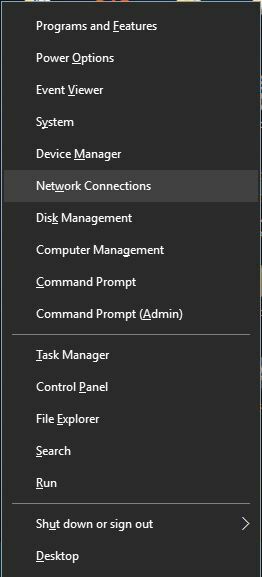
- Када Мрежне везе отвори се прозор, кликните десним тастером миша на бежичну везу телефона и одаберите Својства из менија.
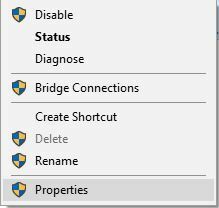
- Изаберите Интернет протокол верзија 4 (ТЦП / ИПв4) и кликните Својства.
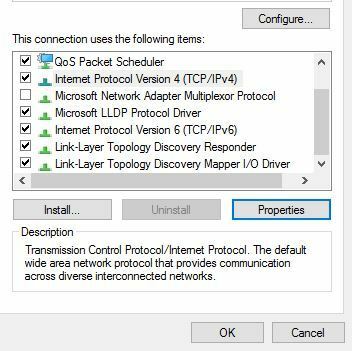
- Изаберите Користите следеће адресе ДНС сервера и ући 8.8.8.8 као што Преферирани ДНС сервер и 8.8.4.4 као што Алтернативни ДНС сервер. Ако желите, можете да користите ОпенДНС тако што ћете унети 208.67.222.222 и 208.67.220.220 као што Преферирано и Алтернативни ДНС редом.
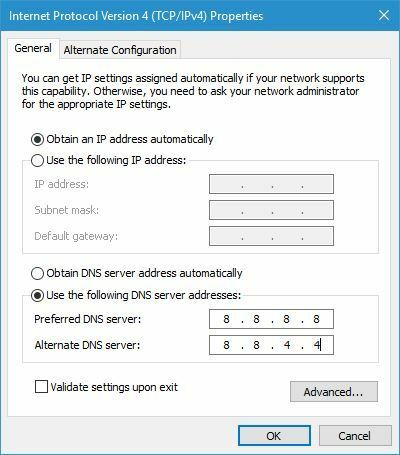
- Када завршите, кликните У реду да бисте сачували промене.
Имајте на уму да морате да користите Гоогле-ов ДНС за све уређаје, као што су таблети и паметни телефони, који имају проблема са приступом бежичној тачки приступа.
- ПРОЧИТАЈТЕ И: Како поправити да ДНС сервер не реагује на Виндовс 10?
Решење 14 - Онемогућите АирДроп
Мало је корисника известило да Лумиа хотспот савршено функционише са њиховим рачунаром, али нису у могућности да приступе хотспоту на свом Мацбоок-у.
Да бисте решили овај проблем, потребно је да онемогућите АирДроп на Мацбоок-у, а то можете учинити једноставним отварањем терминала и уласком подразумевано пише цом.аппле. НетворкБровсер ДисаблеАирДроп -боол ДА.
Након тога поново покрените Мацбоок и моћи ћете без проблема да приступите Лумиа хотспоту.
Решење 15 - Проверите да ли су омогућени мобилни подаци
Да бисте користили Лумиа као бежичну приступну тачку, морате да омогућите мобилне податке. Поступите на следећи начин да бисте проверили да ли су мобилни подаци омогућени:
- Иди на Подешавања.
- Изаберите Мобилни + СИМ.
- Сад потражите Везу за пренос података и уверите се да је укључена.
Након омогућавања Дата везе, проверите да ли ваша бежична приступна тачка ради.
Решење 16 - Ажурирајте профил података
Према неким корисницима, проблем са бежичном жаришном тачком можете решити једноставним ажурирањем профила података. Да бисте то урадили, следите ове кораке:
- Иди на Подешавања.
- Изаберите Мрежни профил.
- Сад бирај Ажурирање профил и сачекајте да се поступак ажурирања заврши.
- По завршетку ажурирања, тапните на Готово завршити.
Након ажурирања профила, проверите да ли је проблем решен.
Решење - Лумиа 520 хотспот не ради
- Омогућите тип аутентификације ЦХАП
- Покушајте да замените СИМ картицу
Решење 1 - Омогућите тип аутентификације ЦХАП
Према мишљењу корисника, проблем са жаришном тачком на Лумиа 520 можете решити једноставним стварањем новог АПН-а и постављањем ЦХАП-а као типа потврде идентитета.
Док правите нови АПН, обавезно користите подешавања мобилне мреже. Након тога, требали бисте без проблема приступити новој бежичној жаришној тачки.
Решење 2 - Покушајте да замените СИМ картицу
Према мишљењу корисника, овај проблем може настати због вашег мобилног провајдера, а да бисте га решили, мораћете да набавите СИМ картицу од другог добављача мобилне телефоније. Након што набавите нову СИМ картицу, омогућите дељење Интернета на телефону.
Сада искључите телефон и извадите СИМ картицу. Замените га СИМ картицом другог добављача услуга мобилне телефоније. Након што то учините, дељење Интернета би требало да почне да ради без икаквих проблема.
Искључите телефон и уметните оригиналну СИМ картицу. Након тога, проблем са жаришном тачком треба трајно решити.
- ПРОЧИТАЈТЕ И: Хотспот Схиелд ВПН је престао да ради? Ево како можете то да поправите
Поправљено - приступна тачка Лумиа 920 не ради
- Искључите Ви-Фи на телефону
- Избришите АПН подешавања и поново их унесите
- Искључите аутоматско закључавање екрана
- Покушајте да промените СИМ картицу
1. решење - Искључите Ви-Фи на телефону
Корисници су пријавили да приступна тачка на Лумиа 920 не ради ако је Ви-Фи укључен, зато будите сигурни да је Ви-Фи онемогућен пре него што телефон користите као бежичну приступну тачку.
Поступите на следећи начин да бисте онемогућили Ви-Фи:
- Отворите центар за обавештења и изаберите Подешавања.
- Изаберите Ви-фи.
- Сада изаберите ВиФи умрежавање и искључите Ви-Фи.
Након што искључите Ви-Фи на телефону, без проблема бисте могли да га користите као бежичну приступну тачку.
Неки корисници такође предлажу да поново покренете телефон пре него што укључите дељење Интернета на њему, па будите сигурни да и то покушате.
Решење 2 - Избришите АПН подешавања и поново их унесите
Према неким корисницима, проблем са жаришном тачком на Лумиа 920 може настати због подешавања АПН-а.
Да бисте решили овај проблем, морате да избришете подешавања АПН-а и поново их унесете. Након што то учините, проблем би требало да буде у потпуности решен.
Неки корисници такође препоручују уклањање ММС конфигурације из подешавања АПН-а, па ако сте унели неке промене у ММС конфигурацију, обавезно их уклоните и проверите да ли то решава проблем.
Решење 3 - Искључите аутоматско закључавање екрана
Чини се да бежична приступна тачка на Лумиа 920 престаје да делује чим се екран закључа.
Да би избегли овај проблем, многи корисници онемогућавају аутоматско закључавање екрана, а то можете учинити следећи ове кораке:
- Додирните Укључено / Искључено дугме на телефону.
- Клизните према горе на екрану.
Поред тога, можете да промените временски период након искључивања екрана. Да бисте то урадили, следите ове кораке:
- Иди на Подешавања> Закључани екран.
- Лоцирај Екран је истекао након поље и изаберите жељени период.
- Сачувај промене.
Према мишљењу корисника, све док је ваш екран укључен, бежична приступна тачка треба да ради, зато обавезно испробајте ово решење.
4. решење - Покушајте да промените СИМ картицу
Корисници су пријавили да нису могли да користе функцију жаришне тачке на својој Лумиа 920 са својом СИМ картицом, а ако је то случај, можда бисте желели да покушате да замените СИМ картицу.
Такође можете да проверите код свог мобилног оператера да ли можете да сачувате стари број телефона док користите нову СИМ картицу.
Након преласка на нову СИМ картицу, корисници су пријавили да је проблем решен, па бисте можда желели да испробате ово решење.
Многи људи користе своје Лумиа паметне телефоне као бежичне жаришне тачке, посебно ако немају Ви-Фи приступ, али могу настати проблеми са жаришним тачкама.
Ако Лумиа хотспот не ради за вас, испробајте нека од наших решења.
ПРОЧИТАЈТЕ И:
- Сада можете инсталирати Виндовс 10 АРМ на Лумиа 950 КСЛ
- ПОПРАВАК: Подешавања АПН-а за Лумиа ММС више нису
- Мобилна приступна тачка не ради у оперативном систему Виндовс 10? Ево како да то поправите
- 5 најбољих Ви-Фи хотспот софтвера за Виндовс 10